Halah!
Ini sebenarnya keluhan orang yang males upgrade ilmu, merasa punya cukup skill buat melakukan sesuatu sehingga enggan mencari cara baru dalam menyelesaikan masalah.
Dari dulu, sebagai tukang ketik matematika, saya selalu kesulitan saat menggambar grafik matematika di Microsoft Office Word. Kalau cuma grafik yang modelnya kaku-kaku dan lurus-lurus sih masih bisa dihandle dengan kemampuan drawing tools yang cukup memadai di Office Word. Tapi tahu sendiri kan kalau matematika memiliki banyak bentuk grafik dan ada yang bentuknya kurva (curve: melengkung).
Meskipun ada satu tool oke di Word yang bisa bikin garis melengkung, tapi belum bisa saya bilang memuaskan saat hendak menggambar grafik trigonometri (misal: grafik sinus) atau grafik fungsi eksponen dan grafik fungsi polinom. Hasilnya terkesan seadanya dan...ehem, kurang pro gitu.
Akhirnya saya menyerah dan mengakui kebodohan (dan kemalasan) saya. Pasti ada cara untuk menyisipkan gambar grafik trigonometri ke dalam Word yang mudah membuatnya dan sesuai dengan hasil yang diinginkan.
Cara yang pertama kali saya coba adalah menggambar grafiknya di Adobe Illustrator kemudian hasilnya saya save dalam format JPEG dan selanjutnya saya insert di Word.
(*´>д<) ... I swear, ini caranya nggak asik banget. Memang hasilnya lebih bagus daripada sekadar gambar dengan drawing tool di Word, tapi butuh waktu banget dan skill make tools di Illustrator yang lumayan bejibun.
Cara yang pertama kali saya coba adalah menggambar grafiknya di Adobe Illustrator kemudian hasilnya saya save dalam format JPEG dan selanjutnya saya insert di Word.
(*´>д<) ... I swear, ini caranya nggak asik banget. Memang hasilnya lebih bagus daripada sekadar gambar dengan drawing tool di Word, tapi butuh waktu banget dan skill make tools di Illustrator yang lumayan bejibun.
Nah, setelah dalam sekian waktu yang cukup lama saya gunakan cara tersebut (gambar di Illustrator kemudian diinsert ke Word setelah diexport menjadi JPEG), saya menemukan cara canggih yang sebenarnya telah disediakan oleh Microsoft.
Menggunakan add ins.
Ini bukan nama aplikasi di luar Microsoft, tapi ini merupakan tools yang bisa ditambahkan di ribbons Office Word. Tentu kalian tahu kan yang dimaksud ribbons pada Word. Itu loh kotak di bagian atas area kerja dan berada tepat di bawah menu bar yang berisi tools (alat-alat) berupa icons yang memiliki fungsi tertentu.
Menggunakan add ins.
Ini bukan nama aplikasi di luar Microsoft, tapi ini merupakan tools yang bisa ditambahkan di ribbons Office Word. Tentu kalian tahu kan yang dimaksud ribbons pada Word. Itu loh kotak di bagian atas area kerja dan berada tepat di bawah menu bar yang berisi tools (alat-alat) berupa icons yang memiliki fungsi tertentu.
Nama lengkap si add-in ini adalah Mathematics Add In for Word and One Note. Saat pertama kali install Microsoft (versi 2007 keatas), memang Math Add-in ini belum muncul, kita harus mendownloadnya terlebih dahulu di sini:
Buka link tersebut di atas lewat browser (kebetulan saya pake Mozilla) dan akan muncul tampilan seperti ini:
Itu tuh, ada tombol kotak merah dengan tulisan download, so don't be shy, just click on it, guys...hehehe
Setelah ditekan itu tombol download, maka halaman web akan berganti dan akan muncul popup window yang menanyakan apakah kita mau men-save file yang akan didownload.
Saat ditanya "would you like to save this file?" jangan cuma bilang "yes I do", tekan tuh tombol Save File.
Proses download pun dimulai dan kita buka setelah selesai didownload. Karena saya pake Mozilla Firefox, maka file hasil download bisa diambil di sini:
Install deh tuh file-nya, setelah selesai nanti akan ada perubahan di menu bar Office Word kita. Akan ada tambahan menu Mathematics di menu bar bagian paling kanan.
Di bawah menu bar itu namanya ribbon, akan ada tools yang berbeda-beda setiap menu kita klik. Sekarang coba diklik menu Mathematics yang barusan aja kita tambahin. Akan ada tools Equation Editor, Compute, Graph, dan lain sebagainya. Jujur saja saya belum tahu secara rinci apa fungsi dari masing-masing tools tersebut.
Balik ke curhat saya di awal, karena saya ingin sekali bisa menyisipkan gambar grafik yang bagus dan mudah, maka tool yang paling bermanfaat buat kebutuhan saya tersebut adalah tool Graph.
Tool ini tidak bisa langsung dipakai. Kita tidak bisa membuat grafik secara asal. Harus ada "persamaan"-nya. Iya, betul. Yang saya maksud di sini adalah persamaan fungsinya. Misalnya gini. Kalau kita ingin membuat garis lurus horizontal bisa menggunakan persamaan y=4 yang nantinya akan digambar di diagram kartesius garis horizontal dengan panjang tak terbatas yang sejajar dengan sumbu x dan melalui semua titik yang memiliki nilai y=4.
Kalau masih bingung juga kita sebaiknya langsung praktek aja.
Saya ingin sekali membuat grafik sinus yang mulus (kurvanya melengkung tepat sesuai dengan yang seharusnya). Maka langkah awal yang harus saya lakukan adalah dengan membuat persamaannya.
Klik Tool Equation, dan akan muncul menu drop down ke bawah, pilih yang paling akhir yaitu insert new equation.
Setelah diklik bakal muncul kotak kosong di area kerja yang bisa kita isi dengan persamaan yang mau kita buat grafiknya. Karena saya ingin membuat grafik sinus, maka persamaan yang saya buat misalnya seperti y=sinx.
Selanjutnya akan muncul pop up window yang menampilkan hasil konversi persamaan yang kita buat ke dalam bentuk grafik.
Oke, ini cepet dan hasilnya bagus banget. Ada beberapa pengaturan yang bisa dimodifikasi untuk memberi tampilan yang sesuai dengan keinginan kita. Nanti kalian coba-coba saja sendiri. Saya ingin langsung menyisipkan grafik ini ke dalam file Word saya, maka satu-satunya tombol adalah yang berada di pojok kanan bawah dengan tulisan insert.
Begini nih jadinya setelah disisipkan ke dalam file Word kita.
Mudah banget kan ya bikinnya.
Buat kalian yang juga punya hobi ngetik materi atau soal matematika yang membutuhkan gambar grafik yang bagus. Pake deh cara ini. Jauuuuuuuuuuh lebih mudah daripada kita gambar manual di Adobe Illustrator kemudian dipindah ke Word.
Mudah banget kan ya bikinnya.
Buat kalian yang juga punya hobi ngetik materi atau soal matematika yang membutuhkan gambar grafik yang bagus. Pake deh cara ini. Jauuuuuuuuuuh lebih mudah daripada kita gambar manual di Adobe Illustrator kemudian dipindah ke Word.
Oke, selamat mencoba, guys!!








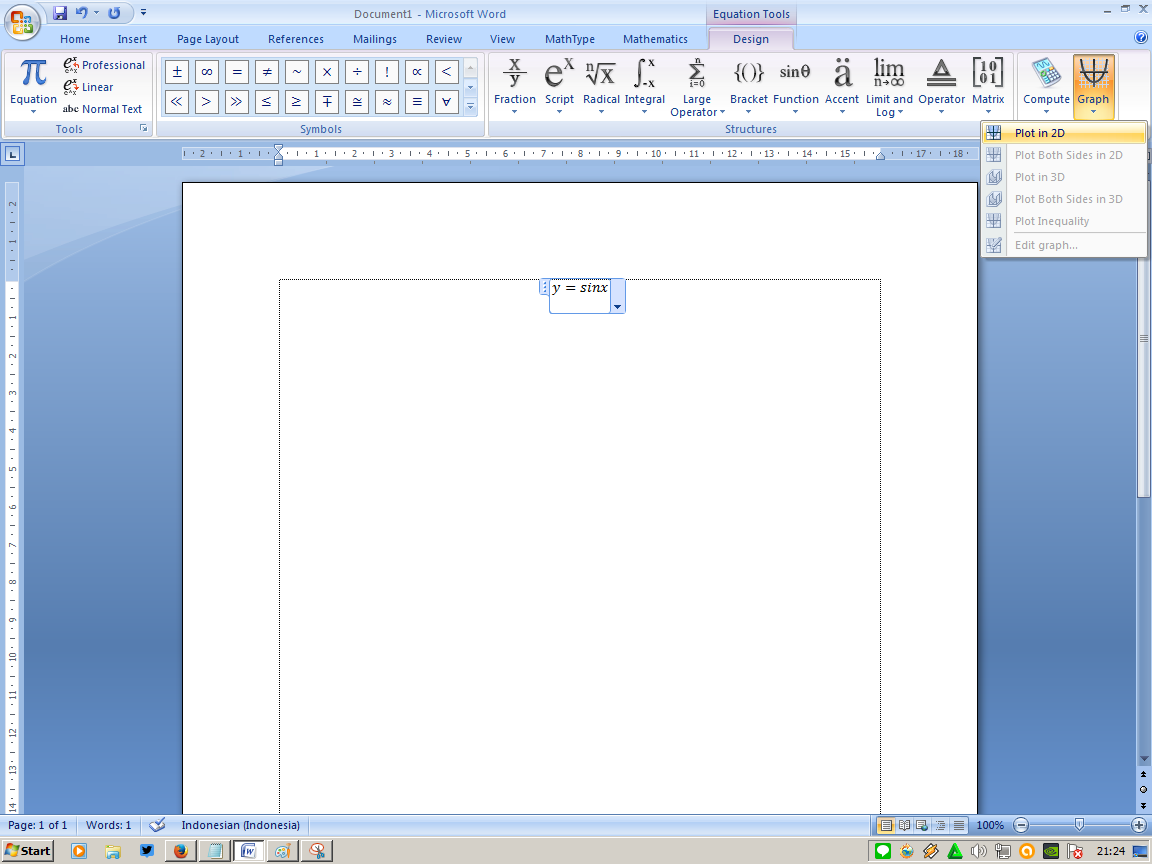
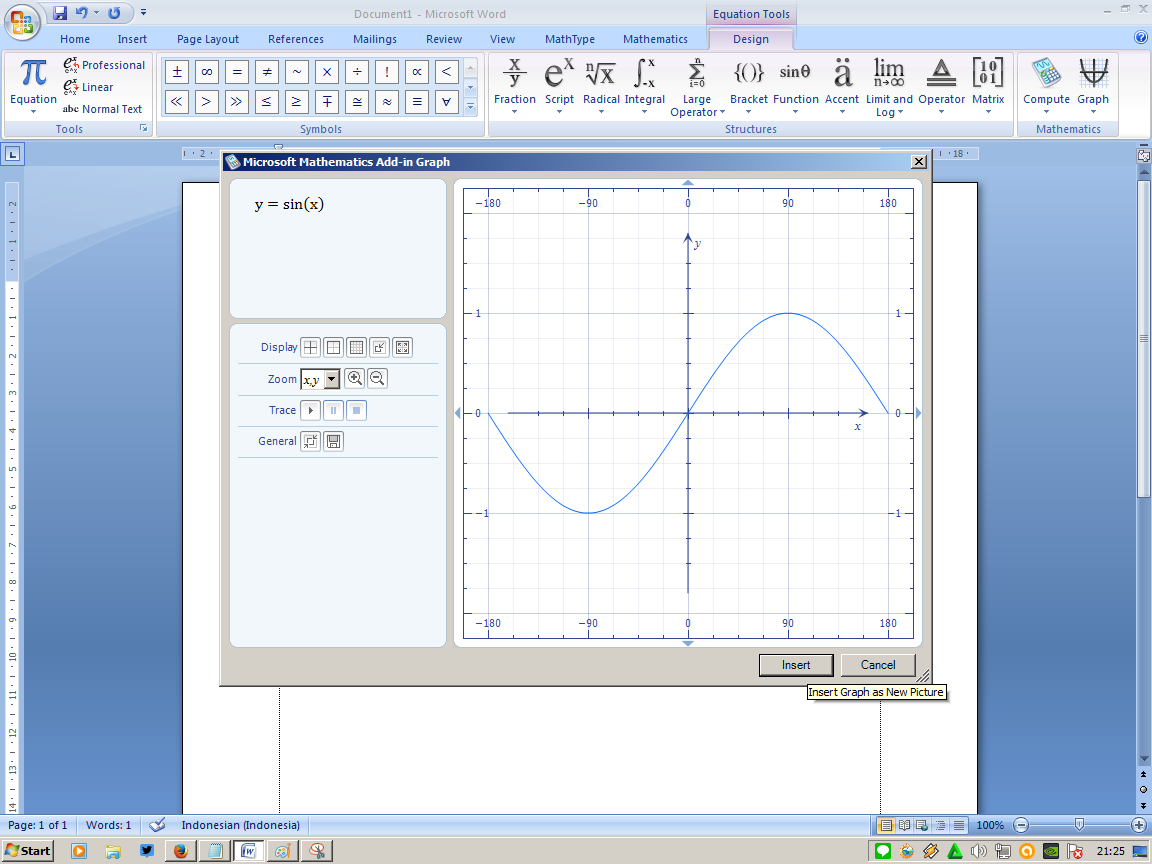

Syukron infonya :)
ReplyDelete